必要に応じて、またはレビューする良い方法として、Google ドキュメントでドキュメントを聞きたい場合があります。 Google ドキュメントの読み上げ テキスト読み上げ機能付き (TTS) を聞く方法はいくつかあります。
Google ドキュメントでテキスト読み上げツールを有効にする
すでにスクリーン リーダーをお持ちの場合は、Google ドキュメントの アクセシビリティツール をオンにして、ドキュメントの読み上げを聞く必要があります。
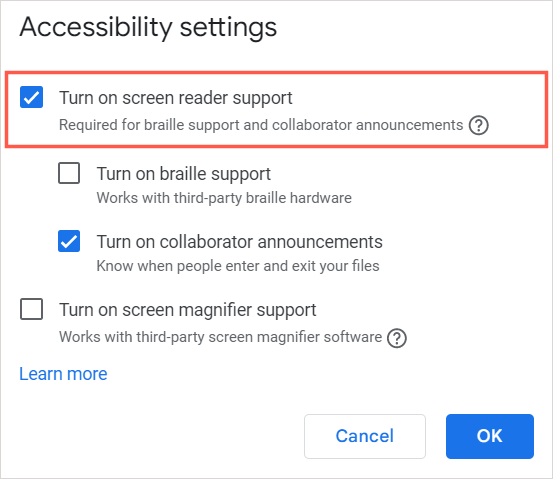
「スクリーン リーダーのサポートが有効になりました」と読み上げられます。スクリーン リーダーのコントロールまたはアクセシビリティ設定のコントロールを使用して、ドキュメントのコンテンツを聞くことができます。
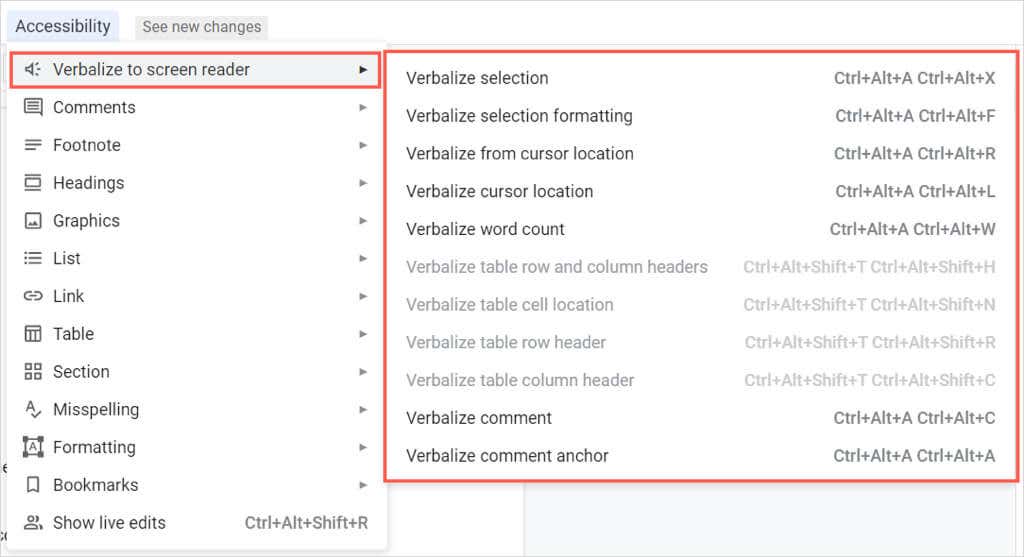
Google Chrome のスクリーン リーダーを使用する
拡張機能のオプションを探している場合は、まず Google の Chrome ブラウザ用の スクリーンリーダー (ChromeVox) をチェックしてください。このツールは、そのプラットフォームでのテキスト読み上げにも Chrome OSが付属しています 対応しています。
アドオンをインストールすると、アクセスしている Web ページ (Google ドキュメント内のドキュメントなど) の読み上げがすぐに開始されます。
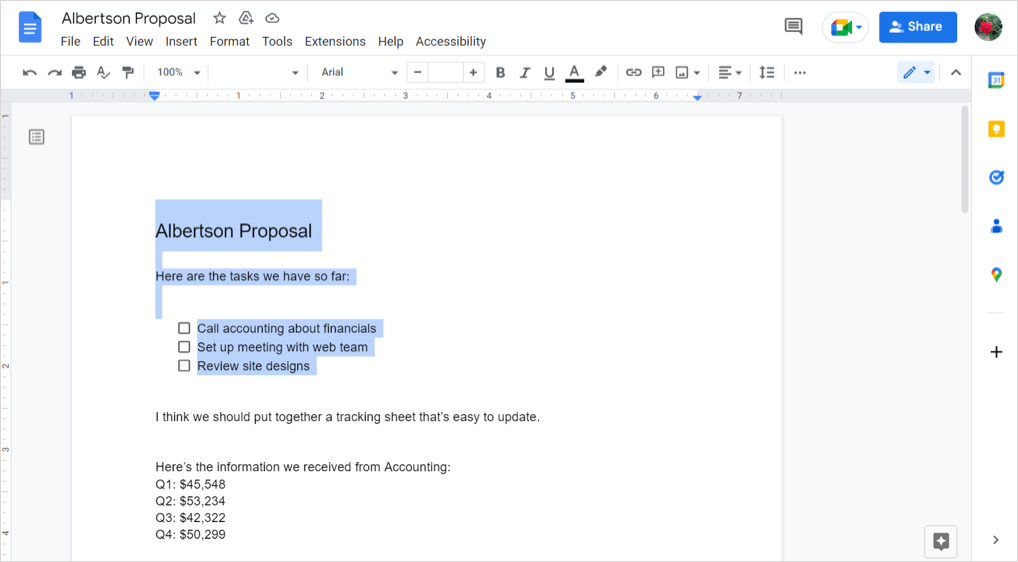
Chrome 拡張機能の設定を管理するには、ツールバーでそのボタンを選択し、オプションを選択します。その後、音声とマウスのアクションの設定を調整し、利用可能なキーボード ショートカットを確認できます。
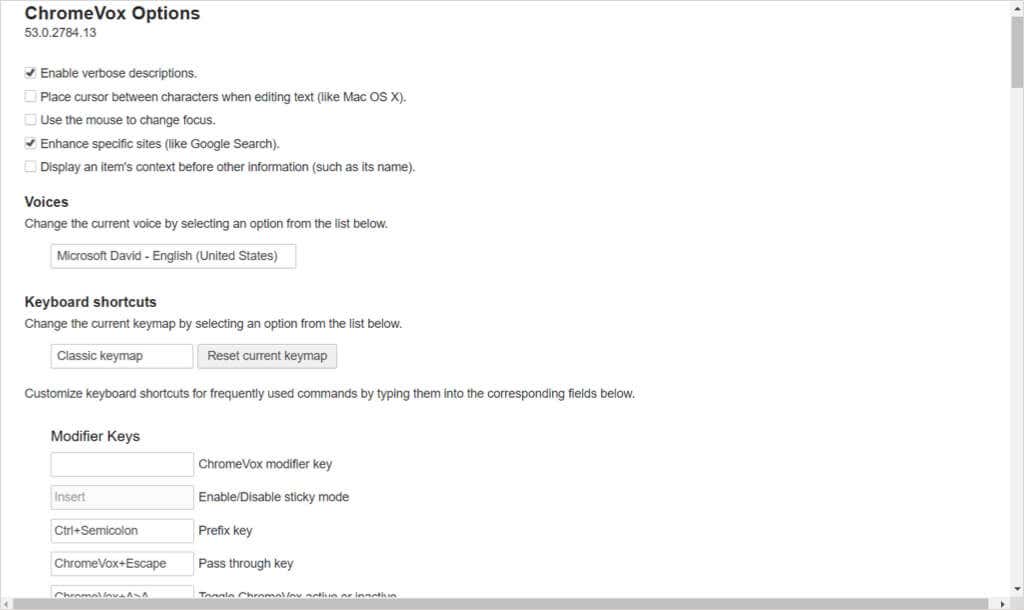
スクリーン リーダーをオフにするには、ツールバー ボタンを選択し、拡張機能の管理を選択します。次に、トグルを無効にします。
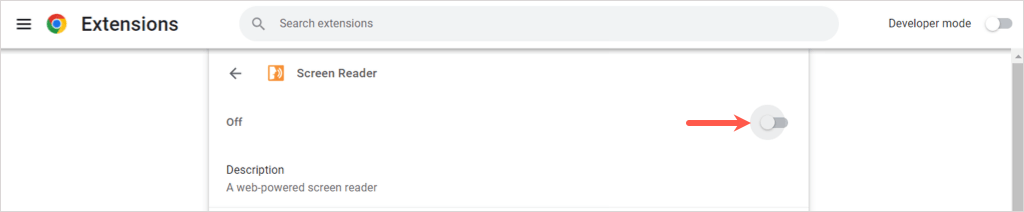
Chrome、Firefox、Edge で読み上げを使用する
もう 1 つの強力なブラウザ拡張機能は 読み上げます です。 Google Chrome、Mozilla Firefox、Microsoft Edge では無料です。
このオプションの優れている点は、いつ再生するかを制御できることです。 Google ドキュメントでドキュメントに移動し、ツールバーのアドオン ボタンを選択し、再生ボタンを使用してドキュメントを聞きます。
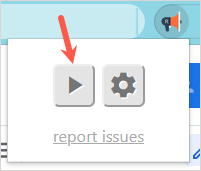
文書の音声が聞こえ、拡張ウィンドウに強調表示されたテキストが表示されます。そのウィンドウの上部には、一時停止、停止、進む、または戻るボタンがあります。.
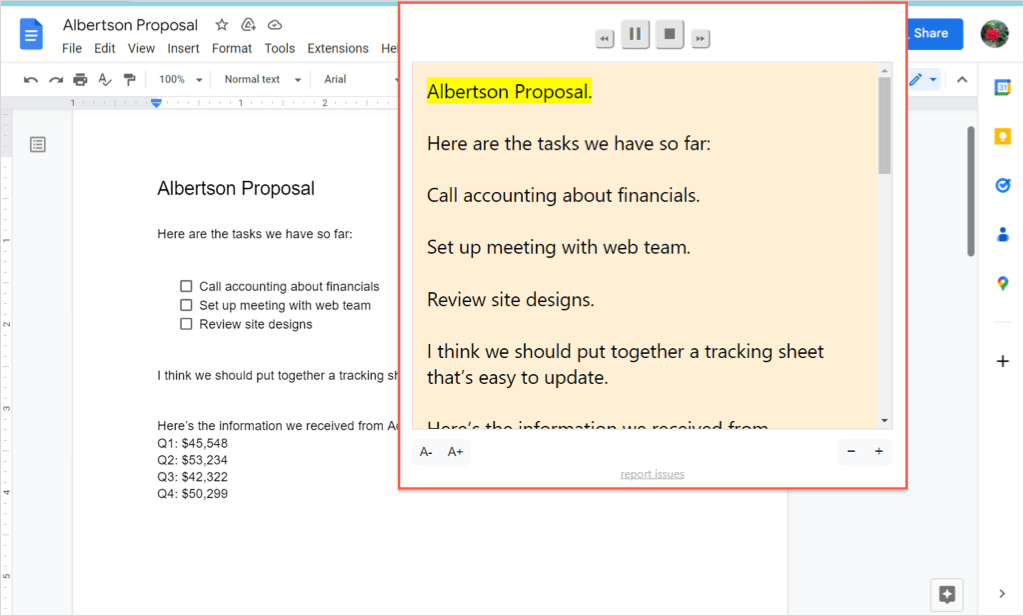
アドオンの設定を調整するには、歯車アイコンを選択します。その後、音声、速度、ピッチ、音量、テキストのハイライトを変更できます。
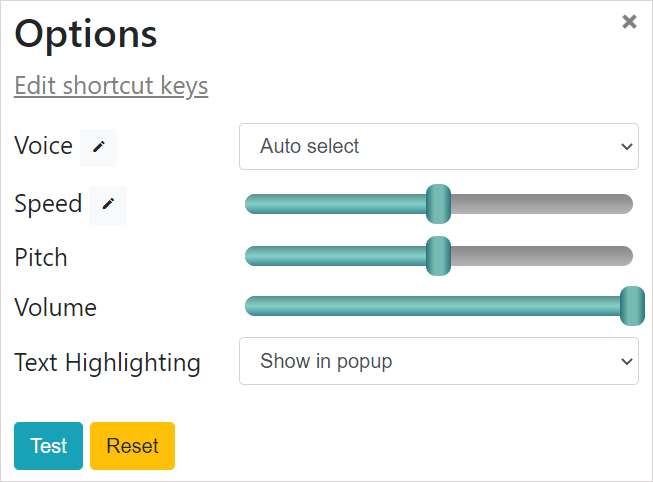
Mac で VoiceOver を使用する
macOS を使用している場合は、Appleのアクセシビリティ機能 の VoiceOver を利用できます。このハウツーの冒頭にある手順に従って、Google ドキュメントのアクセシビリティ機能を有効にします。次に、次の手順で ボイスオーバー をオンにします。
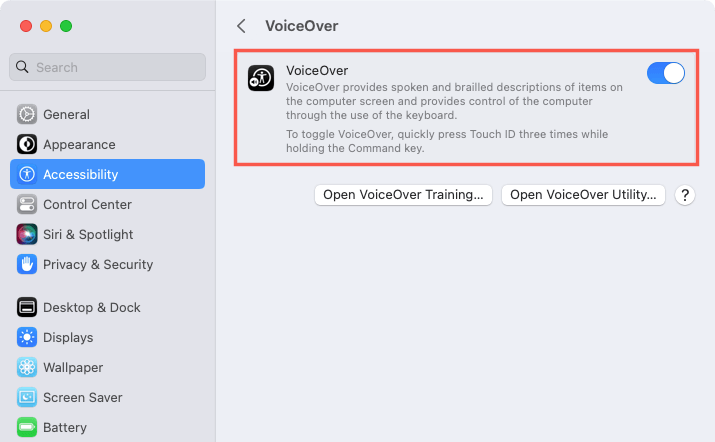
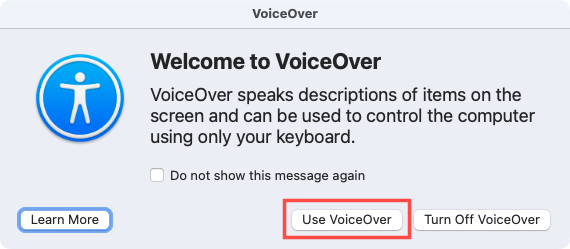
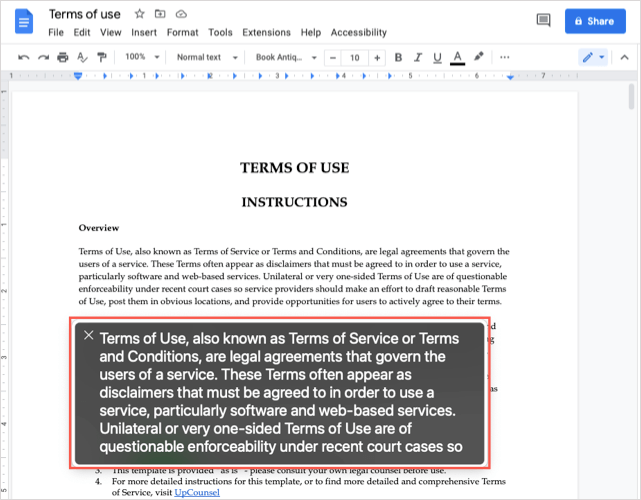
終了時に VoiceOver をオフにするには、VoiceOver ウィンドウの左上にある Xを使用します。
視覚障害があるために文書を読むことが難しい場合や、他の作業をしながら Google ドキュメントの読み上げを聞きたい場合もあります。いずれにせよ、これらのテキスト読み上げオプションを使用すれば対応できるはずです。
詳細については、TikTokのテキスト読み上げ機能の使い方 をご覧ください。
.